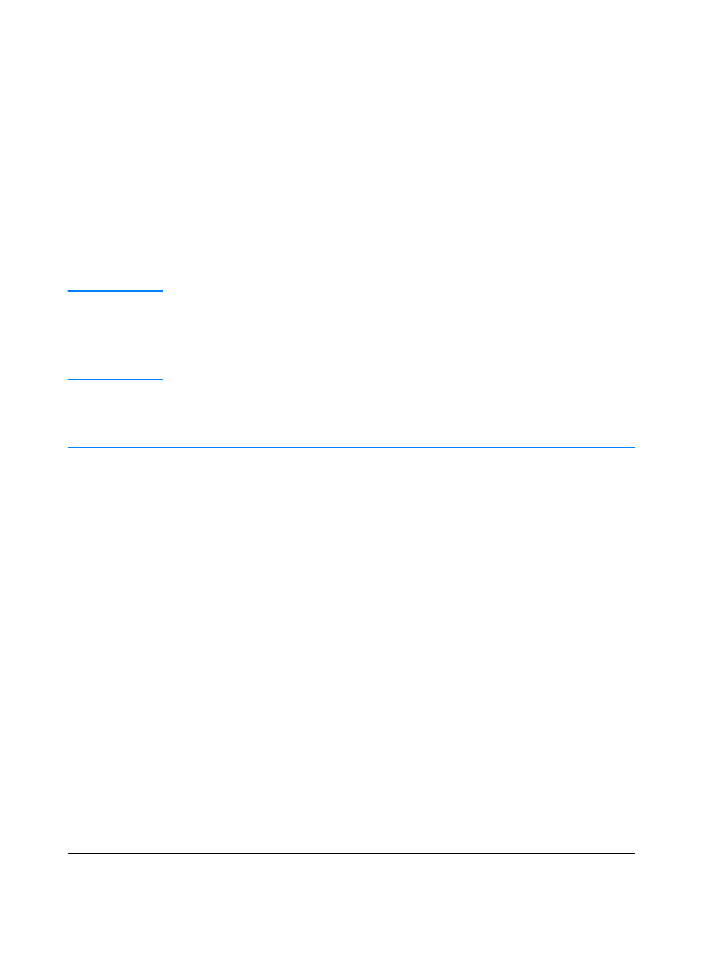
Windows-installation
Der findes forskellige Windows-installationsmetoder, afhængigt af det
kabel du har tilsluttet:
!
Hvis du har tilsluttet et parallelkabel, skal du se afsnittet nedenfor.
!
Hvis du har tilsluttet et USB-kabel, skal du se Hvis du har tilsluttet
et USB-kabel.
!
Hvis du har tilsluttet et netværkskabel, skal du se
Netværksinstallation.
Hvis du har tilsluttet et parallelkabel
Bemærk!
Følgende anvisninger til softwareinstallation forudsætter, at
computeren var slukket, da printerkablet blev tilsluttet. Hvis
computeren var tændt og ikke er blevet genstartet, kan printersoftwaren
stadig installeres, men trinnene er en smule anderledes end nedenfor.
Anvend anvisningerne til Windows NT 4.0 til installationen.
1.
Tænd computeren, og luk eventuelle åbne programmer.
2.
Følg anvisningerne til din Windows-version:
Windows 3.1x
(kun driver)
a. Vælg Systemgruppe, Kontrolpanel, Printere.
b. Klik på Tilføj i vinduet Printere. Vælg Installer ikke-viste eller
Opdateret printer i rullemenuen, og klik derefter på Installer.
c. Anbring HP LaserJet 2200-cd'en i cd-rom-drevet.
d. Klik på Gennemse. Søg i “D:\English\Drivers\Win3x” (hvor D
er bogstavet for cd-rom-drevet). Vælg “oemsetup.inf”, og klik
på OK.
e. Vælg driveren til HP LaserJet 2200-serien. Klik på OK.
f. Luk alle vinduer, og genstart derefter computeren.
g. Hvis du vil kontrollere, at installationen er fuldført, skal du
åbne et softwareprogram og åbne og oprette et enkelt
dokument.
h. Kontroller, at det korrekte printernavn vises, og udskriv
dokumentet.
i. Hvis dokumentet udskrives korrekt, er installationen
gennemført. Hvis der ikke udskrives noget, eller hvis
dokumentet ikke udskrives korrekt, kan du se Kontrolliste til
fejlfinding.
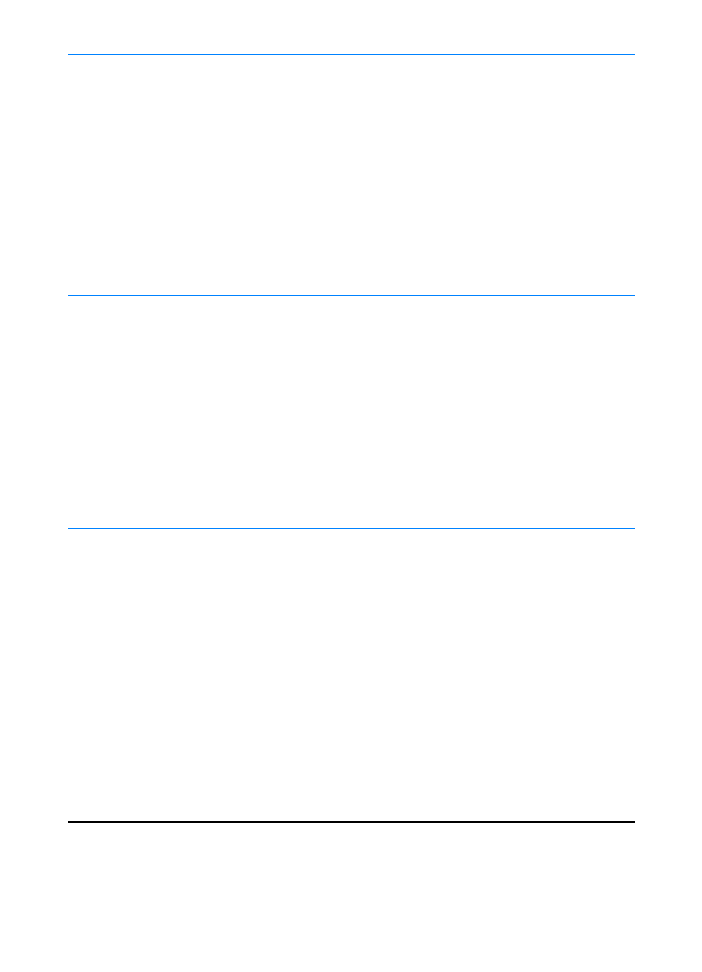
DN
Kapitel 1 Grundlæggende oplysninger om printeren 9
Windows 95
a. Vinduet “Guiden Opdater enhedsdriver” bør vises på
computerens skærm.
b. Anbring HP LaserJet 2200-cd'en i cd-rom-drevet.
c. Afhængigt af versionen af Windows 95:
•
Klik på Næste> (hvis knappen er tilgængelig), og fortsæt
derefter til trin 3 herunder.
eller
•
Klik på OK, og fortsæt derefter til trin d herunder.
d. Skriv
D:\9xME_LPT
på den angivne linje (hvor
D
er
bogstavet for cd-rom-drevet), og klik derefter på OK.
Windows 98
a. Vinduet “Guiden Tilføj ny hardware” bør vises på
computerens skærm. Klik på Næste>.
b. Vælg “Søg efter den bedste driver til din enhed. (Anbefales)”,
og klik derefter på Næste>.
c. Klik på boksene efter behov, så der er en markering ud for
“Angiv en placering” (og INGEN markering ud for
“Diskettedrev og Cd-rom-drev”).
d. Anbring HP LaserJet 2200-cd'en i cd-rom-drevet.
e. Skriv
D:\9xME_LPT
under “Angiv en placering”, (hvor
D
er
bogstavet for cd-rom-drevet). Klik på Næste>.
Windows 2000
a. Vinduet “Guiden Ny hardware fundet” bør vises på
computerens skærm. Klik på Næste>.
b. Vælg “Søge efter en passende driver til enheden
(Anbefales)”, og klik derefter på Næste>.
c. Klik efter behov på placeringerne under “Søg i valgfri
placeringer”, så der vises en markering ud for “Angiv en
placering”. (og INGEN markering ud for “Diskettedrev og
Cd-rom-drev”). Klik på Næste>.
d. Anbring HP LaserJet 2200-cd'en i cd-rom-drevet.
e. Skriv
D:\2000
under “Kopier producentens filer fra”, hvor
D
er bogstavet for cd-rom-drevet), og klik derefter på OK.
f. Guiden bør vise et vindue, der angiver, at driveren er fundet.
Klik derefter på Næste>.
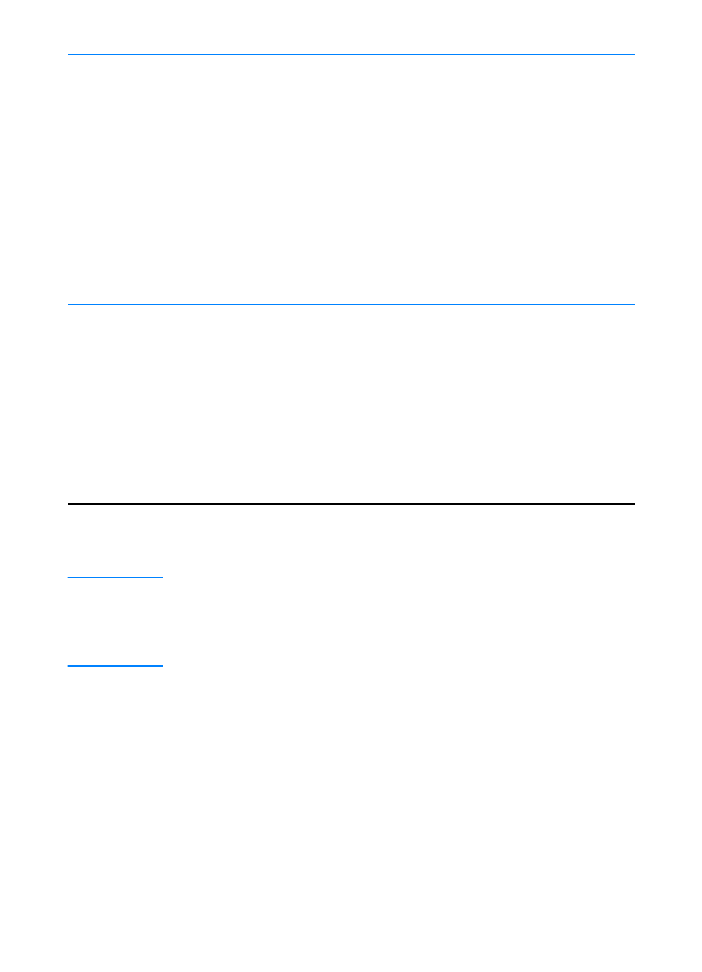
10 Kapitel 1 Grundlæggende oplysninger om printeren
DN
3.
Følg anvisningerne på skærmen for at installere softwaren.
Bemærk!
Før installationen er gennemført, skal du kontrollere, at der er en
markering ud for Print a test page (når prompten vises).
Hvis vinduet “Guiden Ny hardware fundet” i Windows 2000 vises igen,
før installationen er gennemført, skal du klikke på Annuller.
4.
Klik på Udfør.
5.
Hvis du bliver bedt om at genstarte computeren, skal du klikke på
Ja. Testsiden bør udskrives, når computeren er genstartet. Hvis
du ikke bliver bedt om at genstarte computeren, bør testsiden
udskrives med det samme. (Hvis du har Windows NT 4.0,
behøver du ikke at genstarte computeren).
6.
Hvis dokumentet udskrives korrekt, er installationen gennemført.
(Hvis der ikke udskrives noget, eller hvis testsiden ikke udskrives
korrekt, kan du se Kontrolliste til fejlfinding).
Windows
Millennium
a. Vinduet “Guiden Tilføj ny hardware” bør vises på
computerens skærm.
b. Vælg Specify the location of the driver (Advanced), og klik
derefter på Næste>.
c. Vælg “Søg efter den bedste driver til din enhed. (Anbefales)”,
og klik på boksene efter behov, så der er en markering ud for
“Angiv en placering” (og INGEN markering ud for “Ikke-
permanent medie”).
d. Anbring HP LaserJet 2200-cd'en i cd-rom-drevet.
e. Skriv
D:\9xME_LPT
under “Angiv en placering”, (hvor
D
er
bogstavet for cd-rom-drevet). Klik på Næste>.
Windows
NT 4.0
Hvis du vil installere software på Windows NT 4.0, skal du have
administratorprivilegier (ved start og genstart).
a. Anbring HP LaserJet 2200-cd'en i cd-rom-drevet.
b. Når velkomstskærmbilledet vises, skal du følge anvisningerne
på skærmen. Hvis velkomstskærmbilledet ikke vises: Klik på
Start, klik på Kør, skriv
D:\SETUP
(hvor
D
er bogstavet for
cd-rom-drevet), og klik derefter på OK.
c. Klik på knappen ved siden af Installer printer.
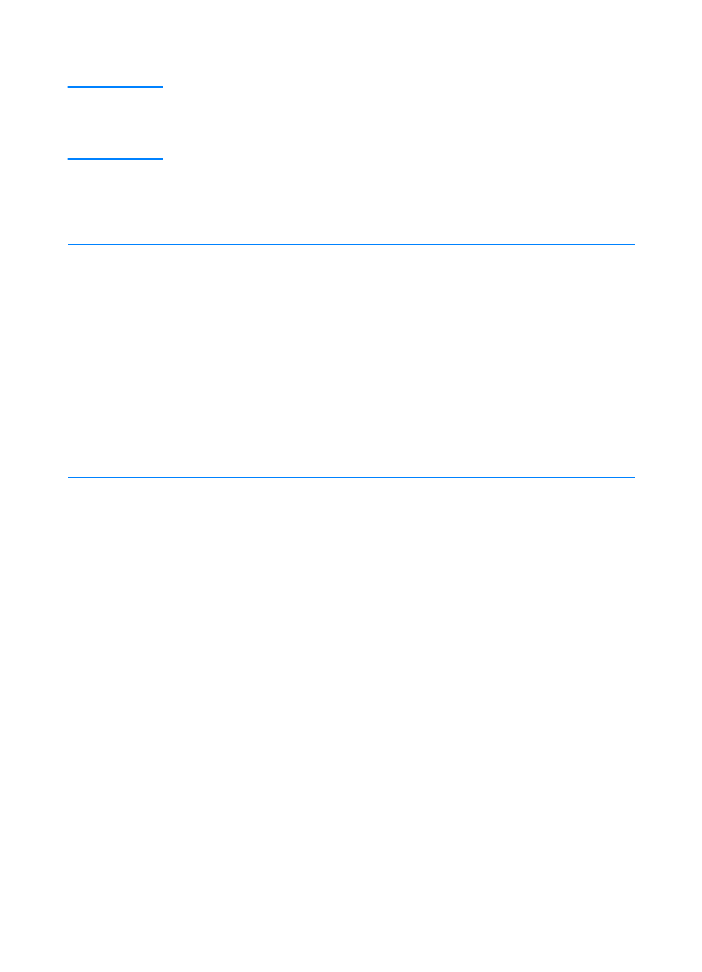
DN
Kapitel 1 Grundlæggende oplysninger om printeren 11
Hvis du har tilsluttet et USB-kabel
Bemærk!
Windows 3.1x, 95 og NT 4.0 understøtter ikke USB-kabeltilslutninger.
Følgende anvisninger er til computere, der kører med Windows 98,
2000 eller Millennium. Hvis du vil tilslutte et USB-kabel til en Macintosh,
kan du se Macintosh-installation.
1.
Hvis computeren er slukket, skal du tænde den nu. Luk
eventuelle åbne programmer.
2.
Følg anvisningerne til din Windows-version:
Windows 98
a. Vinduet “Guiden Tilføj ny hardware” bør vises på
computerens skærm. Klik på Næste>.
b. Vælg “Søg efter den bedste driver til din enhed. (Anbefales)”,
og klik derefter på Næste>.
c. Klik på boksene efter behov, så der er en markering ud
for “Angiv en placering” (og INGEN markering ud for
“Diskettedrev og Cd-rom-drev”).
d. Anbring HP LaserJet 2200-cd'en i cd-rom-drevet.
e. Skriv
D:\98ME_USB
under “Angiv en placering”, (hvor
D
er
bogstavet for cd-rom-drevet). Klik på Næste>.
Windows 2000
a. Vinduet “Guiden Ny hardware fundet” bør vises på
computerens skærm. Klik på Næste>.
b. Vælg “Søge efter en passende driver til enheden
(Anbefales)”, og klik derefter på Næste>.
c. Klik på placeringerne efter behov under “Søg i valgfri
placeringer”, så der vises en markering ud for “Angiv en
placering”. (og INGEN markering ud for “Diskettedrev og
Cd-rom-drev”). Klik på Næste>.
d. Anbring HP LaserJet 2200-cd'en i cd-rom-drevet.
e. Skriv
D:\2000
under “Kopier producentens filer fra”, hvor
D
er bogstavet for cd-rom-drevet), og klik derefter på OK.
f. Guiden skulle vise et vindue, der angiver, at driveren er
fundet. Klik derefter på Næste>.
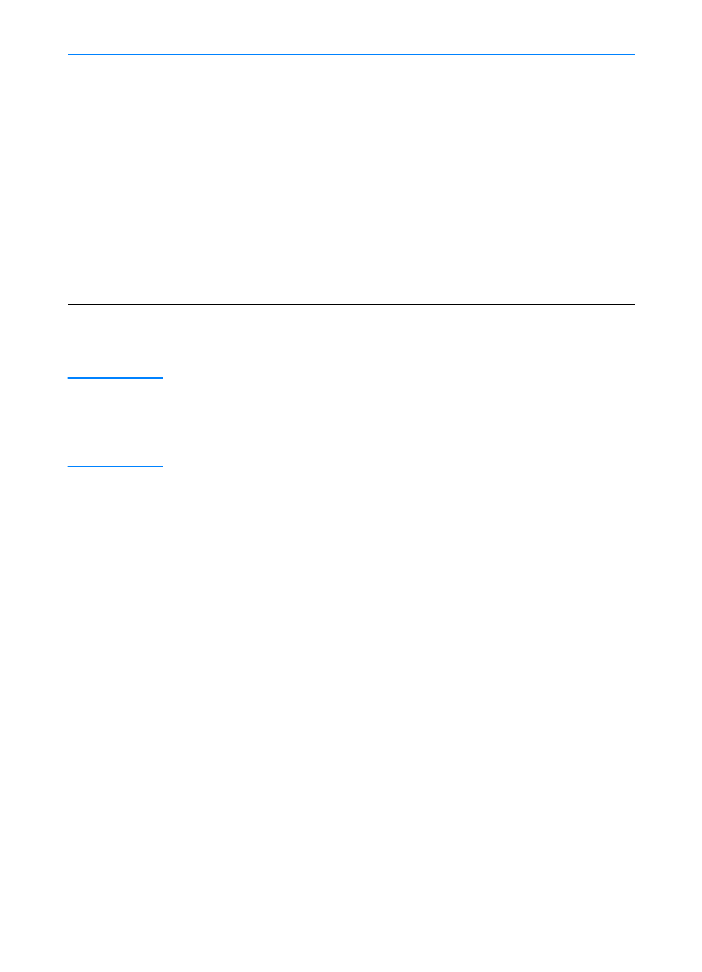
12 Kapitel 1 Grundlæggende oplysninger om printeren
DN
3.
Følg anvisningerne på skærmen for at installere softwaren.
Bemærk!
Før installationen er gennemført, skal du kontrollere, at der er en
markering ud for Print a test page (når prompten vises).
Hvis vinduet “Guiden Ny hardware fundet” i Windows 2000 vises
igen, før installationen er gennemført, skal du klikke på Annuller.
4.
Klik på Udfør.
5.
Hvis du bliver bedt om at genstarte computeren, skal du klikke på
Ja. Testsiden bør udskrives, når computeren er genstartet. Hvis
du ikke bliver bedt om at genstarte computeren, bør testsiden
udskrives med det samme.
6.
Hvis dokumentet udskrives korrekt, er installationen gennemført.
Klik på Ja, når du bliver bedt om at genstarte computeren. (Hvis
der ikke udskrives noget, eller hvis testsiden ikke udskrives
korrekt, kan du se Kontrolliste til fejlfinding).
Windows
Millennium
a. Vinduet “Guiden Tilføj ny hardware” bør vises på
computerens skærm.
b. Vælg Specify the location of the driver (Advanced), og klik
derefter på Næste>.
c. Vælg “Søg efter den bedste driver til din enhed. (Anbefales)”,
og klik på boksene efter behov, så der er en markering ud
for “Angiv en placering” (og INGEN markering ud for “Ikke-
permanent medie”).
d. Anbring HP LaserJet 2200-cd'en i cd-rom-drevet.
e. Skriv
D:\98ME_USB
under “Angiv en placering”, (hvor
D
er
bogstavet for cd-rom-drevet). Klik på Næste>.
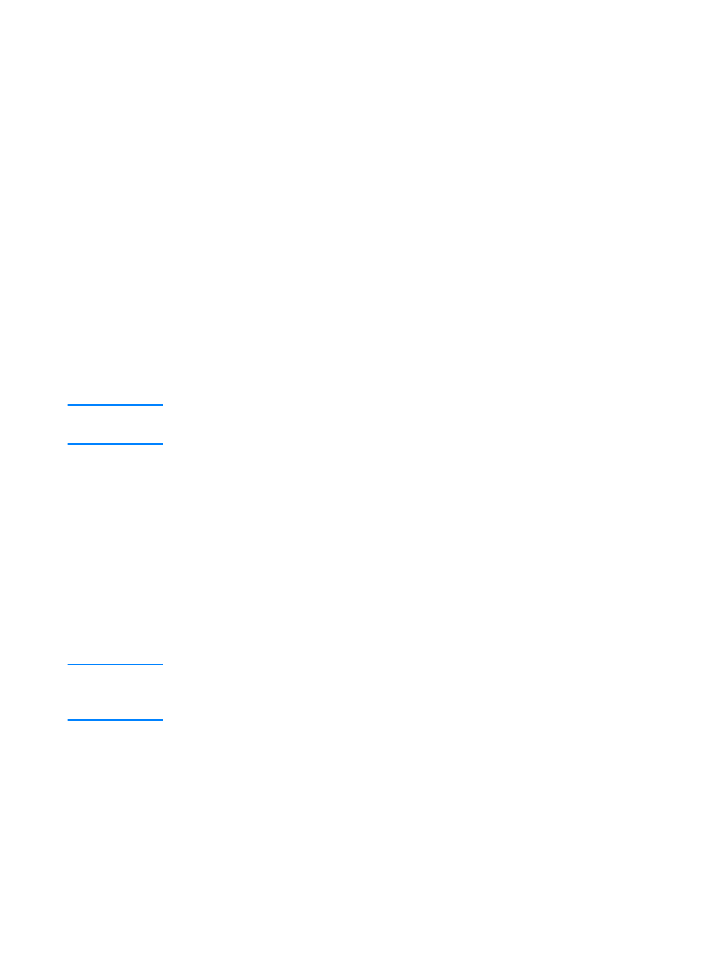
DN
Kapitel 1 Grundlæggende oplysninger om printeren 13